'>
Το Skype, ως μια από τις συχνά χρησιμοποιούμενες πλατφόρμες, έχει μεταφέρει μεγάλο αριθμό ευαίσθητων δεδομένων, επομένως είναι σημαντικό να προστατεύσουμε τους λογαριασμούς Skype από την παραβίαση. Η αλλαγή του κωδικού πρόσβασης Skype μπορεί να είναι μία από τις συμβουλές για την προστασία του λογαριασμού Skype.
Αυτός ο οδηγός εισάγει πώς να αλλάζετε εύκολα τον κωδικό πρόσβασης Skype . Σημειώστε ότι εάν αλλάξετε τον κωδικό πρόσβασης Skype, αλλάζετε επίσης τον συσχετισμένο κωδικό πρόσβασης λογαριασμού Microsoft εάν είναι συνδεδεμένοι.
Εάν έχετε ξεχάσει τον κωδικό πρόσβασής σας στο Skype και θέλετε να ανακτήσετε τον κωδικό πρόσβασής σας στο Skype, μπορείτε να ανατρέξετε σε αυτό το άρθρο για λεπτομερείς οδηγίες Πώς να ανακτήσετε τον κωδικό πρόσβασης Skype εύκολα .
Πώς να αλλάξετε τον κωδικό πρόσβασης στο Skype
Μέθοδος 1: Αλλαγή του κωδικού πρόσβασης Skype με μη αυτόματο τρόπο
Ένας από τους συνήθεις τρόπους για να αλλάξετε τον κωδικό πρόσβασης Skype είναι στο πρόγραμμα περιήγησης ιστού. Για να το κάνετε αυτό, ακολουθήστε τα παρακάτω βήματα:
1) Μεταβείτε στο λογαριασμός Skype Ιστού . Συνδεθείτε στο λογαριασμό σας στο Skype με τη διεύθυνση email σας / το όνομα Skype και τον τρέχοντα κωδικό πρόσβασης.
2) Κάντε κλικ Διαχείριση λογαριασμού .

3) Θα μεταφερθείτε στο κέντρο ασφαλείας του λογαριασμού. Κάντε κύλιση προς τα κάτω και κάντε κλικ Αλλαξε κωδικό στο Ρυθμίσεις και προτιμήσεις Ενότητα.
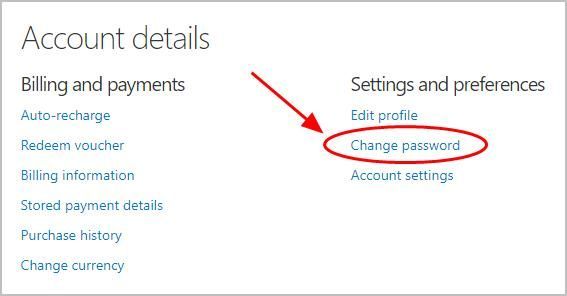
4) Εισαγάγετε το τρέχον Skype σας Κωδικός πρόσβασης και μετά κάντε κλικ Σημάδι σε .
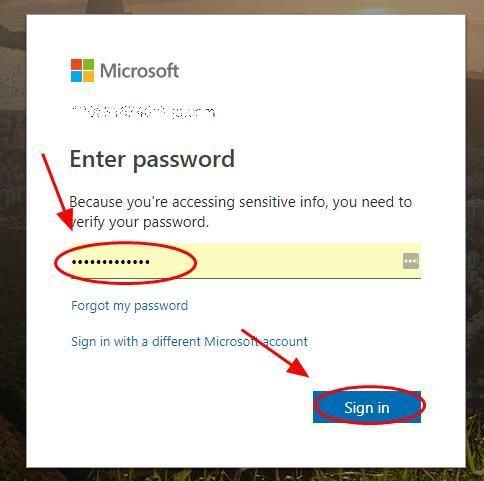
5) Κάντε κλικ στο λογαριασμό σας στο Skype (μπορεί να είναι διεύθυνση email ή αριθμός τηλεφώνου) και, στη συνέχεια, η Microsoft θα σας στείλει ένα email / μήνυμα με κωδικό.
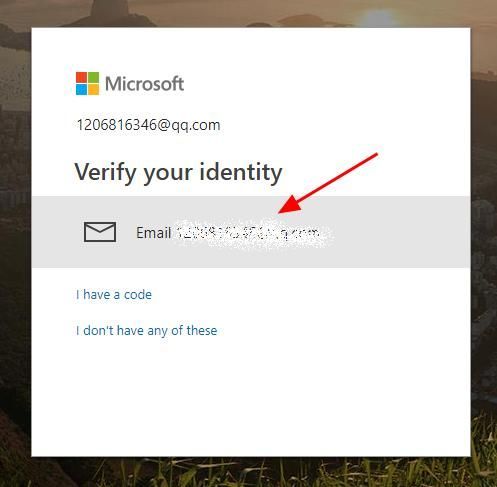
6) Εισαγάγετε το κώδικας και κάντε κλικ Επαληθεύω να συνεχίσει.
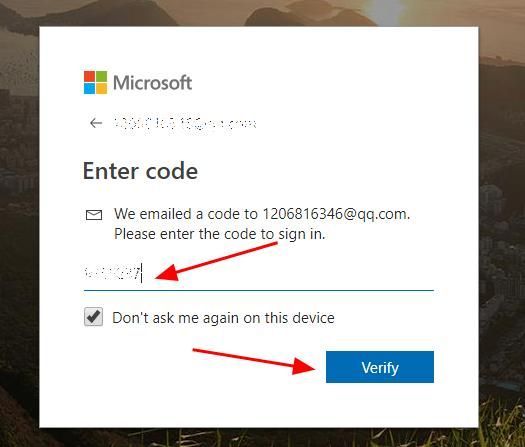
7) Θα ανακατευθυνθείτε για να αλλάξετε τον κωδικό πρόσβασης Skype. Καταχώρησε τρέχων κωδικός πρόσβασης Skype και πληκτρολογήστε το νέος κωδικός πρόσβασης Skype εις διπλούν.
Ο νέος κωδικός πρόσβασης θα πρέπει να είναι τουλάχιστον 8 χαρακτήρων και να είναι πεζός.
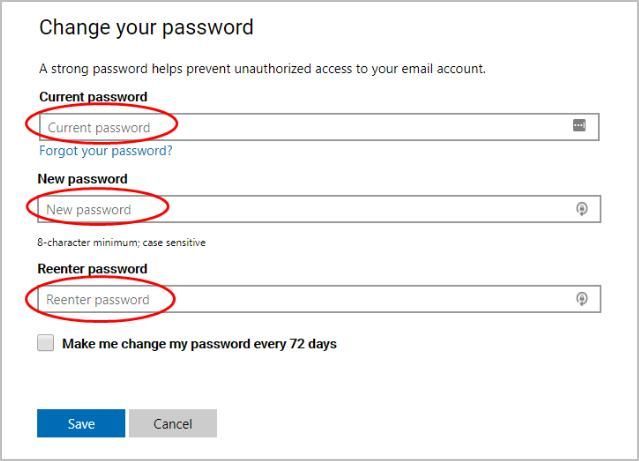
8) Μπορείτε επίσης να επιλέξετε το πλαίσιο δίπλα Κάνε με να αλλάξω τον κωδικό μου κάθε 72 μέρες .
9) Κάντε κλικ Σώσει για να αποθηκεύσετε τον νέο κωδικό πρόσβασης Skype.
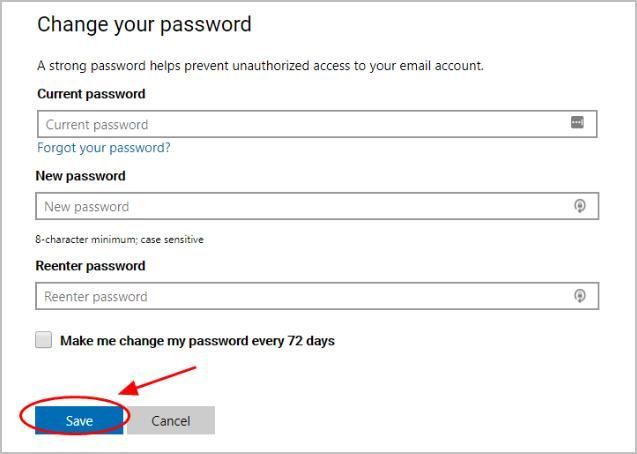
Τώρα έχετε αλλάξει με επιτυχία τον κωδικό πρόσβασης Skype. Την επόμενη φορά που θα συνδεθείτε στο λογαριασμό σας στο Skype, θα πρέπει να πληκτρολογήσετε τον νέο κωδικό πρόσβασης Skype για να συνδεθείτε.
Μέθοδος 2: Αλλάξτε τον κωδικό πρόσβασης Skype αυτόματα
Δεν χρειάζεται μόνο χρόνος και υπομονή για να αλλάξετε χειροκίνητα τον κωδικό πρόσβασής σας στο Skype, αλλά είναι δύσκολο να θυμάστε και τους αλλαγμένους και περίπλοκους κωδικούς πρόσβασης.
Μάντεψε?! Τώρα μπορείτε να διαχειριστείτε εύκολα και αυτόματα όλους τους κωδικούς πρόσβασής σας Ντάσλαν .
Με το Dashlane, θα συνδεθείτε αυτόματα σε ιστότοπους και θα συμπληρώσετε μεγάλες φόρμες ιστού με ένα μόνο κλικ. Το μόνο που χρειάζεται να θυμάστε είναι ο κύριος κωδικός πρόσβασης Dashlane και το Dashlane κάνει τα υπόλοιπα. Δεν θα χρειαστεί ποτέ να θυμάστε να πληκτρολογήσετε ξανά έναν άλλο κωδικό πρόσβασης. Το καλύτερο από όλα, το Dashlane είναι απολύτως ασφαλές και εύκολο στη χρήση.
1) Κατεβάστε και εγκαταστήστε το Dashlane στη συσκευή σας (συσκευές PC, Mac, Android και iOS).
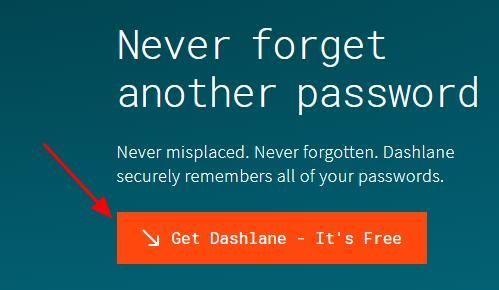
2) Εκτελέστε το Dashlane στη συσκευή σας.
3) Μπορείτε τώρα αποθηκεύστε τους κωδικούς πρόσβασης , αλλάξτε τους κωδικούς πρόσβασης και αυτόματα δημιουργήστε ισχυρούς κωδικούς πρόσβασης (μπορείτε να το κάνετε αυτό και περισσότερα με το ΕΛΕΥΘΕΡΟΣ εκδοχή).
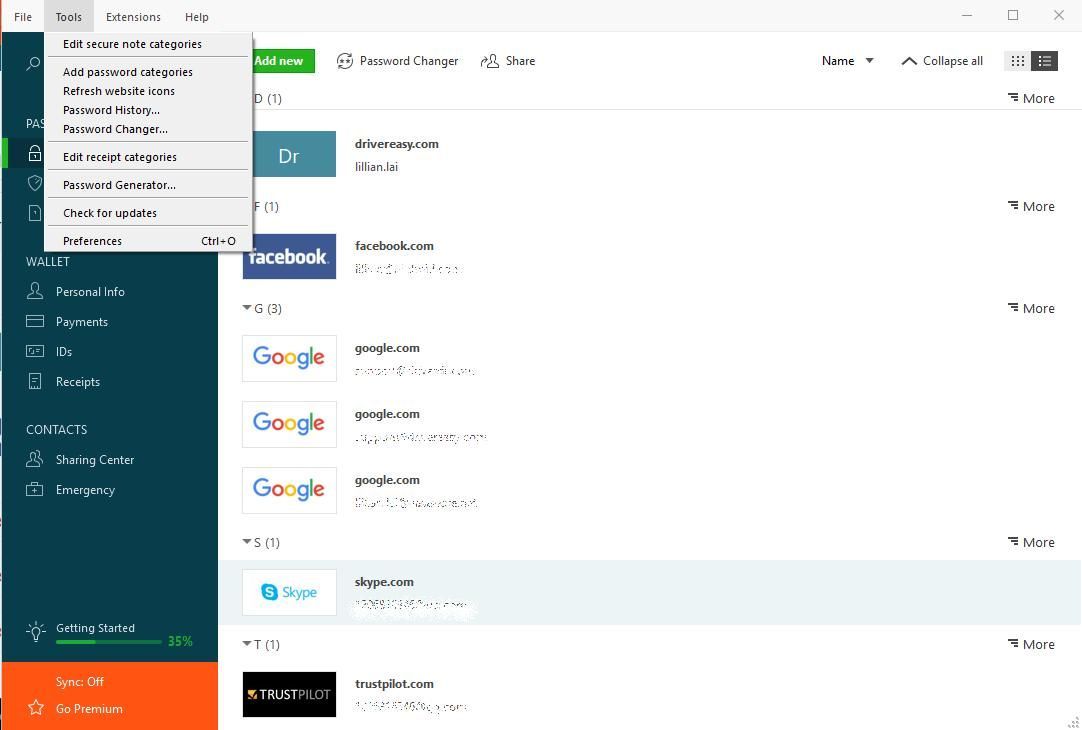
Μπορείτε επίσης να συγχρονίστε τους κωδικούς πρόσβασης και τα δεδομένα σας σε όλες τις συσκευές σας (αυτό απαιτεί Premium Dashlane ) για να εξοικονομήσετε χρόνο και υπομονή.
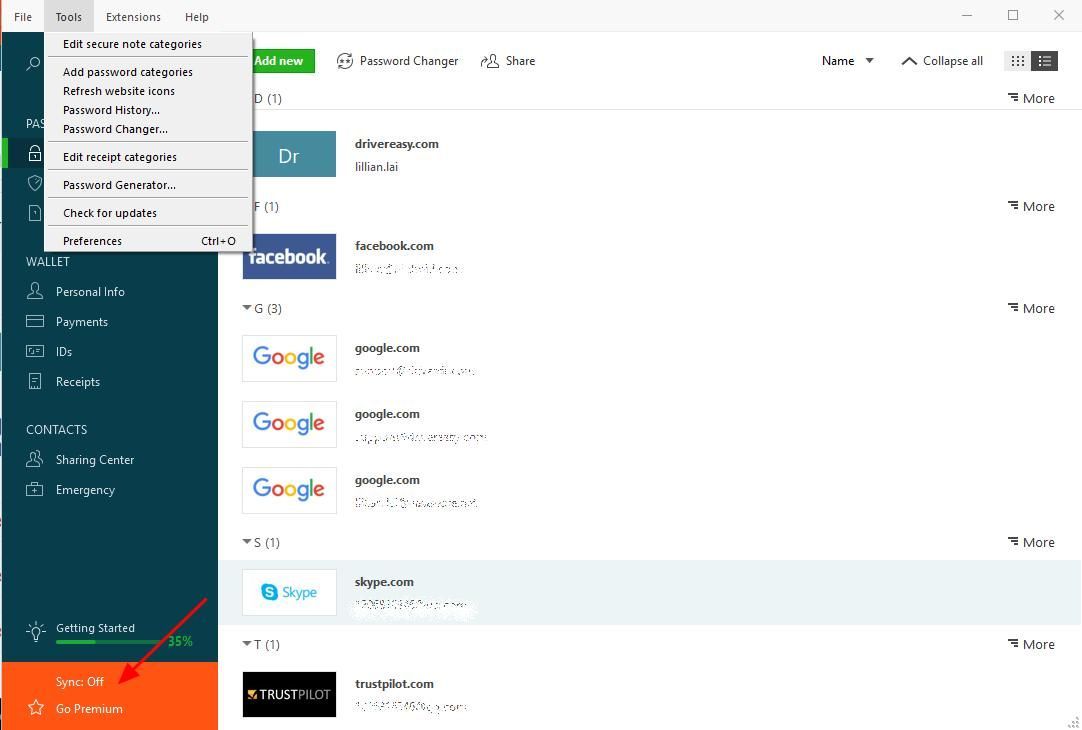
Τώρα πείτε αντίο στη μακρά και κουραστική διαδικασία αλλαγής κωδικού πρόσβασης και διατηρήστε τον κωδικό πρόσβασης Skype ασφαλές και ισχυρό.
Πώς να αλλάξετε τον κωδικό πρόσβασης Skype χωρίς λογαριασμό Microsoft
Εάν θέλετε να αλλάξετε τον κωδικό πρόσβασης Skype χωρίς λογαριασμό Microsoft, θα πρέπει πρώτα να αποσυνδέσετε τον λογαριασμό σας Skype με τον λογαριασμό σας Microsoft. Κανονικά μπορείτε να μεταβείτε στον λογαριασμό σας Microsoft ή στις ρυθμίσεις λογαριασμού Skype και να αποσυνδέσετε.
Ωστόσο, αυτή η επιλογή δεν είναι διαθέσιμη τώρα. Λόγω των συνεχιζόμενων αλλαγών, η σύνδεση και αποσύνδεση του λογαριασμού Skype και Microsoft είναι προς το παρόν διαθέσιμη.
Παρακολουθήστε τη νέα ανακοίνωση στην κοινότητα Skype και δείτε ότι υπάρχει κάποια ενημέρωση σχετικά με αυτό.
Εκεί το έχετε - τους δύο αποτελεσματικούς τρόπους αλλάξτε τον κωδικό πρόσβασης Skype . Εάν έχετε απορίες, μπορείτε να προσθέσετε ένα σχόλιο παρακάτω.



![[Διορθώθηκε] Τα ακουστικά δεν εμφανίζονται σε συσκευές αναπαραγωγής στα Windows 10](https://letmeknow.ch/img/knowledge/14/headphones-not-showing-up-playback-devices-windows-10.png)


